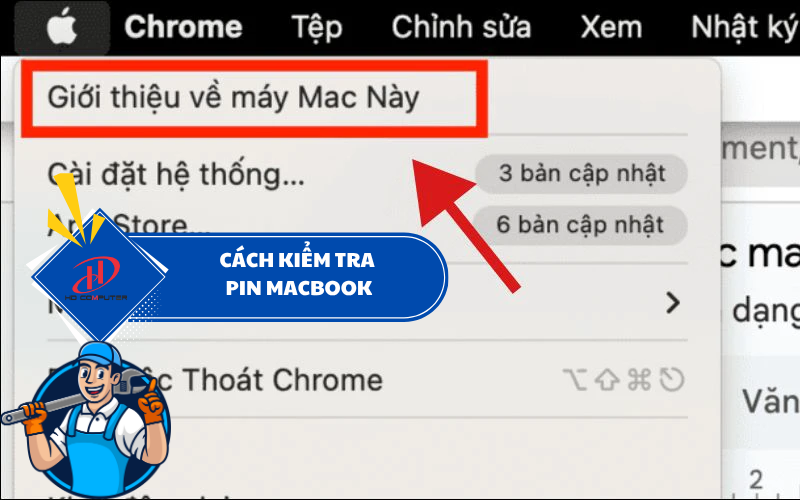CÁCH DỌN RÁC MACBOOK
Lượt xem: 9
1. Tại sao cần dọn rác cho MacBook
Dọn rác MacBook không chỉ giúp giải phóng dung lượng lưu trữ, mà còn mang lại nhiều lợi ích khác như:
- Tăng tốc độ khởi động và mở ứng dụng.
- Giảm hiện tượng treo, giật, hoặc đầy ổ cứng.
- Kéo dài tuổi thọ ổ SSD.
- Giữ hệ thống ổn định, tránh lỗi xung đột phần mềm.
Việc dọn rác định kỳ giúp MacBook của bạn luôn hoạt động trong trạng thái tối ưu, đặc biệt với những máy có dung lượng ổ thấp (128GB hoặc 256GB).
2. Các loại “rác” thường có trên MacBook
.png)
Xem thêm: Nâng cấp RAM máy tính ở Tân Bình / Những điều cần lưu ý trước khi muốn nâng cấp RAM laptop
Khi tìm hiểu cách dọn rác MacBook, bạn cần biết những loại tệp chiếm nhiều dung lượng nhất, bao gồm:
- Cache (bộ nhớ đệm): Dữ liệu tạm của ứng dụng hoặc trình duyệt.
- Log files: Nhật ký hoạt động hệ thống.
- File tạm khi cài đặt ứng dụng: Tồn tại sau khi đã gỡ phần mềm.
- File trùng, file rác tải về: Nằm trong thư mục Downloads hoặc Desktop.
- Thùng rác (Trash): Chưa bị xóa vĩnh viễn khỏi ổ cứng.
Những tệp này không ảnh hưởng trực tiếp đến hệ thống, nhưng nếu để lâu sẽ khiến ổ cứng nhanh đầy.
3. Dọn rác MacBook bằng công cụ có sẵn của macOS
Apple đã tích hợp sẵn tính năng Storage Management giúp bạn dọn rác thủ công và dễ dàng.
Thực hiện:
Nhấn biểu tượng Apple → About This Mac → Storage → Manage.
Tại đây, bạn sẽ thấy các mục như:
- Applications: Ứng dụng đang cài.
- Documents: File lớn hoặc không dùng.
- Trash: Thùng rác.
- System Data: Dữ liệu hệ thống.
Chọn Optimize Storage để macOS tự động xóa các file không cần thiết như phim đã xem, file cũ, hoặc email đính kèm.
Kiểm tra và Empty Trash Automatically để dọn sạch thùng rác định kỳ.
Cách này phù hợp với người dùng không rành kỹ thuật và muốn dọn nhanh.
4. Dọn rác bằng Finder thủ công
.png)
Nếu bạn muốn tự tay dọn rác chi tiết hơn, hãy dùng Finder để tìm và xóa file tạm, cache hoặc log cũ.
Thực hiện:
- Mở Finder → Go → Go to Folder.
- Nhập các đường dẫn sau và xóa file không cần thiết:
~/Library/Caches – Bộ nhớ đệm người dùng.
/Library/Caches – Bộ nhớ đệm hệ thống.
~/Library/Logs – File nhật ký.
Sau khi xóa, vào Trash và Empty Trash để giải phóng dung lượng hoàn toàn.
Lưu ý: Không nên xóa các file bạn không hiểu rõ, vì có thể ảnh hưởng đến ứng dụng.
5. Dọn rác Safari và Chrome
Trình duyệt web là nơi chứa rất nhiều dữ liệu cache, cookies và lịch sử.
Để dọn rác trình duyệt:
Safari:
- Mở Safari → Settings → Advanced → Show Develop menu.
- Chọn Develop → Empty Caches.
Chrome:
- Vào Settings → Privacy and Security → Clear Browsing Data.
- Chọn Cached images and files, sau đó nhấn Clear data.
Việc dọn cache trình duyệt giúp tăng tốc độ tải trang và giảm lỗi khi lướt web.
6. Dọn rác bằng Terminal
Nếu bạn quen thao tác dòng lệnh, có thể dùng Terminal để dọn rác nhanh hơn.
Cách làm:
Mở Terminal.
Gõ lệnh sau để xóa cache người dùng: sudo rm -rf ~/Library/Caches/*
Nhập mật khẩu khi được yêu cầu.
Sau khi hoàn tất, khởi động lại máy để macOS tự tạo lại các file hệ thống cần thiết.
7. Dọn rác bằng phần mềm chuyên dụng
Một số công cụ dọn rác giúp tiết kiệm thời gian và an toàn hơn, chẳng hạn:
- CleanMyMac X
- DaisyDisk
- OnyX
- AppCleaner
Những phần mềm này có khả năng quét sâu, phát hiện file rác, cache, log và file trùng lặp, giúp bạn chỉ cần một cú nhấp chuột để dọn toàn bộ hệ thống.
8. Dọn rác trong thư mục Downloads và Desktop
.png)
Xem thêm: Macbook bị kẹt màn hình khởi động / Macbook bị chớp màn hình
Thư mục Downloads thường là nơi chứa nhiều file cài đặt, hình ảnh, tài liệu không dùng đến.
Bạn nên kiểm tra định kỳ và xóa các tệp:
- File .dmg sau khi đã cài đặt ứng dụng.
- File zip, rar, hoặc dữ liệu tải tạm.
- Hình ảnh, video cũ không cần lưu.
Giữ Desktop gọn gàng cũng giúp máy khởi động nhanh và tiết kiệm RAM hơn.
9. Giải pháp tối ưu khi ổ cứng MacBook quá đầy
Nếu đã thử các cách trên mà vẫn thiếu dung lượng, bạn có thể:
- Chuyển dữ liệu sang ổ ngoài SSD hoặc HDD.
- Sử dụng iCloud Drive để lưu ảnh, video, tài liệu.
- Nâng cấp ổ SSD (đối với MacBook đời cũ).
- Tạo phân vùng riêng để cài macOS mới và xóa ổ cũ.
Các giải pháp này giúp mở rộng bộ nhớ mà không ảnh hưởng đến hiệu năng hệ thống.
10. Dịch vụ dọn rác và tối ưu MacBook tại HD Computer
Nếu bạn không rành thao tác, hãy mang máy đến HD Computer – địa chỉ uy tín chuyên kiểm tra, tối ưu và dọn rác hệ thống cho MacBook.
Quy trình thực hiện:
- Kiểm tra dung lượng và tình trạng ổ cứng.
- Quét rác hệ thống, log ẩn và file tạm.
- Dọn trình duyệt, cache và ứng dụng lỗi.
- Cập nhật macOS, tinh chỉnh hiệu suất.
Cam kết:
- Làm sạch triệt để, không ảnh hưởng dữ liệu.
- Kỹ thuật viên chuyên sửa MacBook.
- Thời gian nhanh, có thể lấy máy trong ngày.
11. Thông tin liên hệ HD Computer
CN1: 252 Nguyễn Thái Bình, Phường Bảy Hiền (Phường 12, Q. Tân Bình cũ), TP. HCM – 0937.223.739
CN2: 403/3 Hương Lộ 3, P. Bình Hưng Hoà (Q. Bình Tân cũ), TP. HCM (kế bên Celadon City Tân Phú) – 0853.999.089
Việc dọn rác MacBook định kỳ giúp hệ thống chạy nhanh, ổn định và kéo dài tuổi thọ ổ cứng. Bạn có thể tự dọn thủ công bằng Storage Management hoặc Finder, hoặc mang đến HD Computer để được dọn rác chuyên sâu, tối ưu toàn diện cho hiệu năng máy.